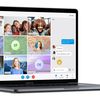Cara Share Video di Zoom agar Ada Suara

KOMPAS.com - Zoom merupakan aplikasi video conference yang menyediakan beragam fitur untuk menunjang kegiatan meeting jarak jauh. Salah satu fitur utama yang ditawarkan aplikasi ini adalah fitur berbagi layar (share screen).
Dengan fitur ini, pengguna Zoom dapat share video, foto, hingga tampilan layar desktop atau ponsel pribadi kepada peserta Zoom lainnya. Fitur ini sangat berguna bagi mereka yang ingin melakukan presentasi secara online.
Baca juga: Cara Memasang Background Zoom di HP Android dan iPhone
Namun dalam beberapa kasus, pengguna Zoom dapat mengalami masalah teknis. Salah satunya share video Zoom tidak ada suara.
Alhasil, peserta hanya dapat menonton video Zoom tidak ada suara/audio.
Untuk mengatasi masalah video Zoom tidak ada suara, ikuti langkah-langkah cara share video Zoom dengan suara.
Baca juga: Cara Melihat Semua Peserta Zoom di HP Android dan iPhone
Cara share video Zoom dengan suara
- Buka aplikasi Zoom di perangkat PC atau laptop.
- Pengguna dapat masuk ke ruang meeting sebagai host atau peserta. Pada contoh kali ini, KompasTekno akan berperan sebagai host.
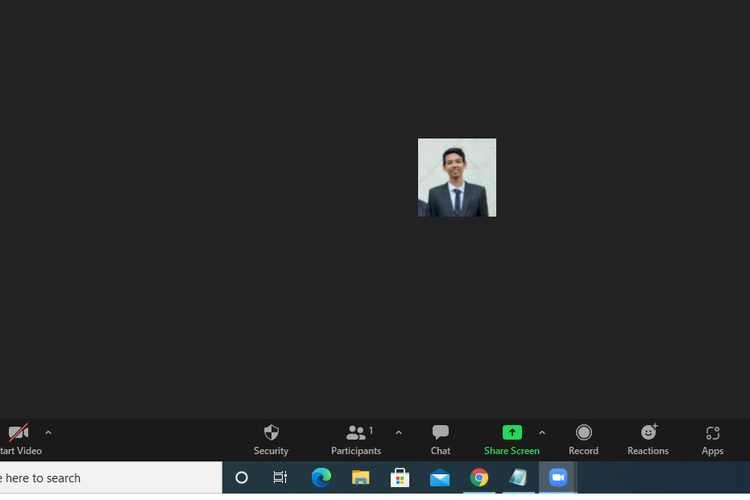 Cara membagikan layar di Zoom menggunakan fitur Share Screen.
Cara membagikan layar di Zoom menggunakan fitur Share Screen. - Selanjutnya, tekan menu "Share Screen" yang tersedia pada menu bar di sisi bawah jendela aplikasi.
- Sebelum memilih layar yang ingin ditampilkan ke peserta Zoom, Anda dapat menekan check box "share computer sound" terlebih dahulu.
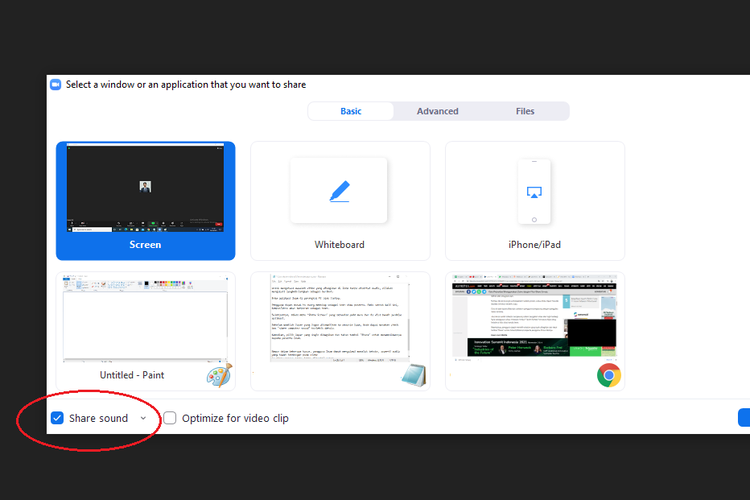 Cara share video di Zoom disertai dengan suara.
Cara share video di Zoom disertai dengan suara. - Kemudian, pilih layar yang ingin dibagikan dan tekan tombol "Share" untuk mengaktifkan fitur share screen.
Selain cara di atas, Anda juga dapat mencoba cara alternatif berikut.
- Buka aplikasi Zoom di perangkat PC atau laptop dan tekan menu "Share Screen" untuk membagikan tampilan di layar PC.
- Selanjutnya, tekan opsi More yang terdapat pada sisi atas jendela aplikasi.
- Pilih opsi "Share sound" untuk membagikan audio pada Share Screen.
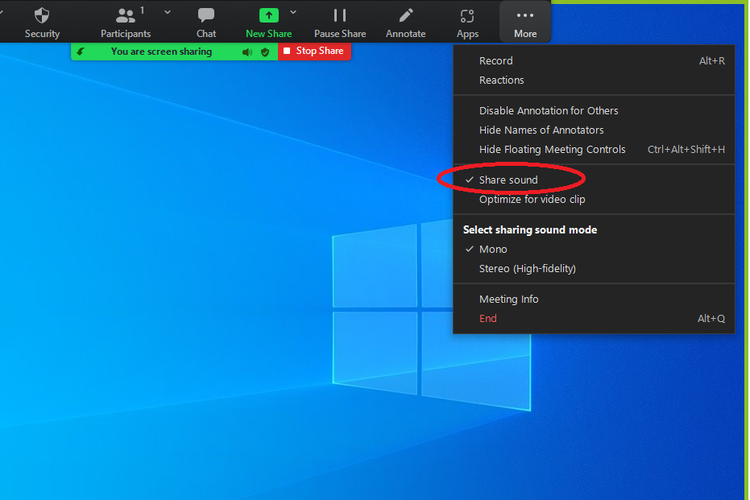 Menu share sound di Zoom untuk mengaktifkan suara yang disajikan melalui fitur Share Screen.
Menu share sound di Zoom untuk mengaktifkan suara yang disajikan melalui fitur Share Screen.Demikian cara share video Zoom agar muncul suara. Dua cara di atas bisa Anda coba apabila video Zoom tidak keluar suara.
Selamat mencoba.
Simak breaking news dan berita pilihan kami langsung di ponselmu. Pilih saluran andalanmu akses berita Kompas.com WhatsApp Channel : https://www.whatsapp.com/channel/0029VaFPbedBPzjZrk13HO3D. Pastikan kamu sudah install aplikasi WhatsApp ya.